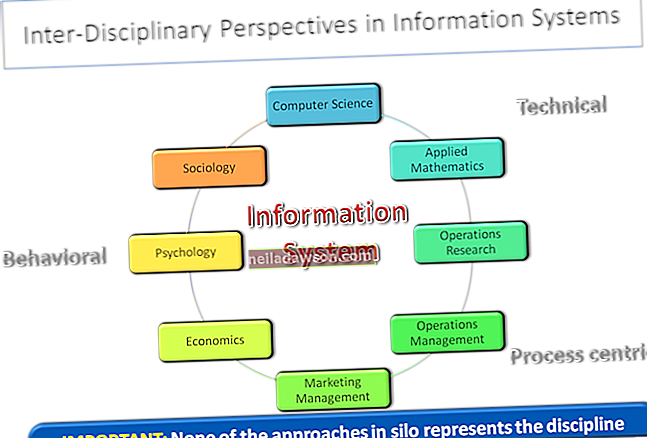Οι εξωτερικοί σκληροί δίσκοι είναι εξαιρετικά χρήσιμοι λόγω της φορητότητάς τους. Πολλά μεταφέρονται εν κινήσει, ειδικά για οποιονδήποτε υπάλληλο επιχείρησης με μεγάλα ή ευαίσθητα στο χρόνο αρχεία. μπορούν να μεταφερθούν από το σπίτι στη δουλειά και το αντίστροφο χωρίς να χρειάζεται να πάρουν έναν ολόκληρο υπολογιστή μαζί σας. Είναι επίσης χρήσιμα για γρήγορη ανταλλαγή μεγάλων ποσοτήτων δεδομένων μεταξύ υπολογιστών εργασίας, επειδή οι μεταφορές USB είναι πιο γρήγορες από τη χρήση του Διαδικτύου. Δυστυχώς, από προεπιλογή μπορούν να προσπελαστούν από οποιονδήποτε υπολογιστή στον οποίο είναι συνδεδεμένοι, οπότε εάν ο εξωτερικός σκληρός δίσκος σας αποθηκεύει σημαντικά δεδομένα, θα πρέπει να κρυπτογραφείτε και να προστατεύετε τον κωδικό πρόσβασης με κωδικό πρόσβασης.
1
Πραγματοποιήστε λήψη και εγκατάσταση ενός προγράμματος κρυπτογράφησης, όπως TrueCrypt, AxCrypt ή StorageCrypt. Αυτά τα προγράμματα εξυπηρετούν μια σειρά από λειτουργίες, από την κρυπτογράφηση ολόκληρης της φορητής συσκευής σας και τη δημιουργία κρυφών τόμων έως τη δημιουργία κωδικού πρόσβασης απαραίτητου για την πρόσβαση σε αυτήν.
2
Συνδέστε τον εξωτερικό σκληρό δίσκο στον υπολογιστή σας και περιμένετε να τον εντοπίσει ο υπολογιστής σας. Το πρόγραμμα κρυπτογράφησης πρέπει να είναι σε θέση να το διαβάσει για να το κρυπτογραφήσει. Σε αυτό το σημείο, μετακινήστε ό, τι θέλετε να αποθηκεύσετε από τον εξωτερικό σκληρό σας δίσκο στον υπολογιστή σας. η διαδικασία κρυπτογράφησης περιλαμβάνει τη μορφοποίηση της μονάδας δίσκου σας, η οποία έχει ως αποτέλεσμα τη διαγραφή όλων των δεδομένων από αυτήν, οπότε η αποθήκευση των δεδομένων σας είναι εξαιρετικά σημαντική.
3
Ανοίξτε το πρόγραμμα κρυπτογράφησης και ορίστε την επιλογή για να δημιουργήσετε έναν νέο τόμο. Κάθε πρόγραμμα κρυπτογράφησης θα εμφανίζει μια λίστα με όλες τις συσκευές που είναι συνδεδεμένες στον υπολογιστή σας, οπότε επιλέξτε τη μονάδα που αντιστοιχεί στον εξωτερικό σκληρό σας δίσκο. Ο τόμος πρέπει να δημιουργηθεί σε αυτήν τη συσκευή. Για παράδειγμα, εάν ο εξωτερικός σκληρός δίσκος σας είναι "F: /", θα θελήσετε να δημιουργήσετε έναν νέο τόμο στη μονάδα "F". Εάν σας ζητηθεί τι είδους ένταση πρέπει να κάνετε, ορίστε οποιαδήποτε επιλογή "Χωρίς σύστημα" επειδή ο εξωτερικός σκληρός δίσκος δεν είναι μέρος του υπολογιστή σας.
4
Επιλέξτε τον κωδικό πρόσβασης που θέλετε για πρόσβαση σε αυτήν τη μονάδα δίσκου. Βεβαιωθείτε ότι είναι κάτι που θυμάστε ή σημειώστε το κάπου με ασφάλεια, γιατί εάν ξεχάσετε τον κωδικό πρόσβασής σας, δεν θα μπορείτε να έχετε πρόσβαση στη μονάδα δίσκου.
5
Συνεχίστε με τη μορφοποίηση και την κρυπτογράφηση και, στη συνέχεια, επιλέξτε το γράμμα της μονάδας δίσκου που θέλετε να προσαρτήσετε στον εξωτερικό σκληρό σας δίσκο. μπορείτε να επιλέξετε οποιοδήποτε διαθέσιμο γράμμα, αλλά αυτό γίνεται επειδή, μετά τη μορφοποίηση, δεν θα μπορείτε να έχετε πρόσβαση με το γράμμα που χρησιμοποιήσατε προηγουμένως. Για παράδειγμα, αν έχετε συνήθως πρόσβαση στη μονάδα δίσκου ως "F" δεν θα μπορείτε πλέον να χρησιμοποιήσετε το "F" για τη μονάδα δίσκου σας. Η μορφοποίηση θα διαρκέσει λίγο, αλλά αφού ολοκληρωθεί, θα μπορείτε να μετακινήσετε όλα τα αρχεία σας πίσω στον εξωτερικό σκληρό σας δίσκο.
6
Πληκτρολογήστε τον κωδικό πρόσβασής σας για άλλη μια φορά για να αποκτήσετε πρόσβαση στη μονάδα σας και, στη συνέχεια, μετακινήστε όλα τα αρχεία σας πίσω. Από εδώ και στο εξής μπορείτε να έχετε πρόσβαση στον εξωτερικό σκληρό σας δίσκο κανονικά με το γράμμα που επιλέξατε σε οποιονδήποτε υπολογιστή αφού πληκτρολογήσετε τον κωδικό πρόσβασης που έχετε ορίσει.